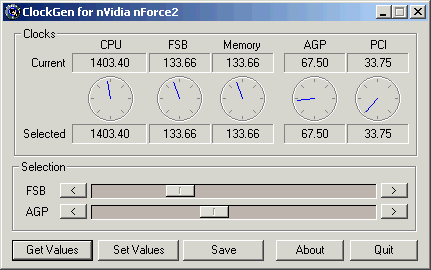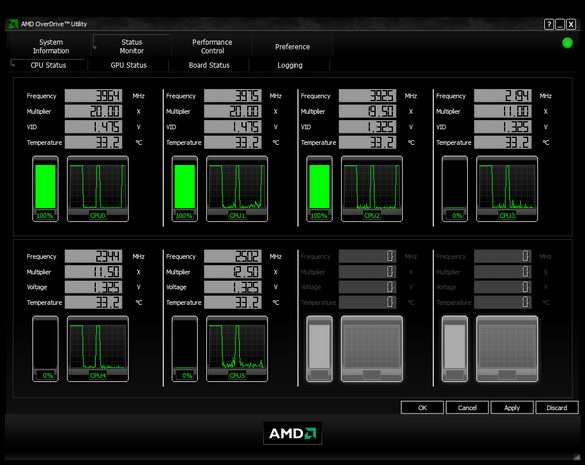
Разгон процессора Phenom II X6 1090T: пошаговое руководство
Процессор Phenom II X6 1090T, несмотря на свой возраст, всё ещё способен на многое. Правильный разгон может значительно повысить его производительность, подарив новую жизнь вашему старому компьютеру. Однако, процесс разгона требует осторожности и понимания, и неграмотные действия могут привести к повреждению оборудования. В этом руководстве мы подробно рассмотрим все этапы разгона этого процессора, чтобы вы могли сделать это безопасно и эффективно. Давайте начнём.
Подготовка к разгону
Перед началом разгона необходимо выполнить ряд подготовительных мероприятий. Первое и самое важное – это проверка стабильности вашей системы. Убедитесь, что все компоненты работают корректно и не перегреваются. Проведите стресс-тесты, например, используя AIDA64 или Prime95, чтобы определить текущую стабильность и температуру ваших компонентов. Запишите эти данные для сравнения после разгона.
Далее, вам понадобится программа для мониторинга температуры процессора, например, HWMonitor или Core Temp. Эти утилиты позволят вам отслеживать температуру ядра процессора в реальном времени во время разгона. Критическим параметром является температура процессора, превышение которой может привести к его повреждению. Узнайте допустимую максимальную температуру для вашего процессора из спецификации производителя.
Также важно обновить BIOS вашей материнской платы до последней версии. Новые версии BIOS часто содержат улучшения, связанные с разгоном, такие как расширенные настройки напряжения и частоты. Проверьте на сайте производителя вашей материнской платы наличие обновлений.
И наконец, убедитесь, что у вас достаточно хорошее охлаждение. Эффективная система охлаждения – это залог успешного и безопасного разгона. Если у вас стандартный кулер, рассмотрите возможность установки более мощного кулера или системы жидкостного охлаждения.
Разгон процессора Phenom II X6 1090T
Шаг 1: Вход в BIOS
Первым делом вам нужно войти в BIOS вашей материнской платы. Для этого обычно нужно нажать клавишу Delete, F2, F10 или F12 во время загрузки компьютера. Конкретная клавиша зависит от производителя вашей материнской платы. Посмотрите на экран во время загрузки – там обычно указывается, какую клавишу нужно нажать.
Шаг 2: Настройка частоты процессора
В BIOS найдите раздел, отвечающий за настройки процессора. Название этого раздела может немного отличаться в зависимости от производителя материнской платы, но обычно он называется «CPU Configuration», «Advanced CPU Settings» или что-то подобное. В этом разделе вы найдете параметр, отвечающий за базовую частоту процессора (Base Clock) или множитель (Multiplier). Начните с небольшого увеличения базовой частоты или множителя, например, на 5-10%. Сохраните настройки и перезагрузите компьютер.
Шаг 3: Мониторинг температуры и стабильности
После перезагрузки запустите программу для мониторинга температуры процессора. Проведите стресс-тест, например, с помощью Prime95 или AIDA64. Отслеживайте температуру процессора и убедитесь, что она не превышает допустимое значение. Если температура слишком высокая, или система нестабильна (синие экраны смерти, зависания), снизьте частоту процессора.
Шаг 4: Настройка напряжения
Если система стабильна, но вы хотите увеличить частоту ещё больше, можно попробовать увеличить напряжение процессора; Это делается в BIOS в разделе, отвечающем за настройки напряжения. Повышайте напряжение небольшими шагами (например, на 0.05 В) и после каждого шага проводите стресс-тест, чтобы убедится в стабильности.
Шаг 5: Повторение шагов 3 и 4
Повторяйте шаги 3 и 4, постепенно увеличивая частоту и напряжение, пока не достигнете желаемой частоты или пока система не станет нестабильной. Не забывайте постоянно мониторить температуру процессора. Важно найти баланс между производительностью и стабильностью.
Дополнительные советы
Разгон – это процесс проб и ошибок. Не бойтесь экспериментировать, но делайте это осторожно. Записывайте все изменения, которые вы делаете, чтобы можно было вернуться к предыдущим настройкам в случае проблем. Не пытайтесь разогнать процессор до максимально возможной частоты сразу. Начните с небольшого увеличения и постепенно увеличивайте частоту.
Обратите внимание на напряжение памяти. Возможно, потребуется также немного увеличить напряжение памяти, чтобы она работала стабильно на повышенной частоте. Помните, что каждый процессор уникален, и оптимальные настройки разгона будут отличаться.
Что делать, если возникли проблемы?
Если во время разгона возникли проблемы (синие экраны смерти, зависания, артефакты на экране), немедленно снизьте частоту и/или напряжение процессора. Если проблема не исчезнет, сбросьте настройки BIOS до значений по умолчанию. Если проблема осталась, обратитесь к специалисту.
- Проверьте охлаждение. Недостаточное охлаждение может быть причиной нестабильности.
- Проверьте напряжение. Слишком высокое напряжение может повредить процессор.
- Проверьте настройки памяти. Нестабильность памяти может также привести к проблемам.
- Проверьте целостность оперативной памяти. Используйте Memtest86+ для проверки оперативной памяти на наличие ошибок.
Помните, разгон процессора – это процесс, требующий терпения и осторожности. Не торопитесь, постепенно увеличивайте частоту и напряжение, и обязательно мониторьте температуру процессора. Правильный подход к разгону позволит существенно повысить производительность вашего компьютера без риска повреждения оборудования.
Безопасность и ответственность
Все действия, связанные с разгоном процессора, вы выполняете на свой собственный риск. Автор статьи не несет ответственности за любой ущерб, причиненный вашему оборудованию в результате разгона. Всегда следуйте инструкциям производителя и используйте качественное оборудование.
- Всегда мониторьте температуру процессора.
- Не превышайте допустимые значения напряжения;
- Регулярно проверяйте стабильность системы.
- При возникновении проблем, немедленно снижайте частоту и напряжение.
Берегите своё оборудование и не забывайте о предосторожностях. В случае возникновения трудностей не стесняйтесь обращаться за помощью к специалистам. Правильный разгон – это ключ к успеху. Не гонитесь за максимальными результатами, лучше достигните стабильной и безопасной работы вашей системы.
Правильно выполненный разгон может подарить вашему компьютеру вторую жизнь. Помните о важности мониторинга температуры и стабильности системы. Успешного вам разгона!
Описание: Подробное руководство по разгону процессора Phenom II X6 1090T. Узнайте, как безопасно разогнать свой процессор.